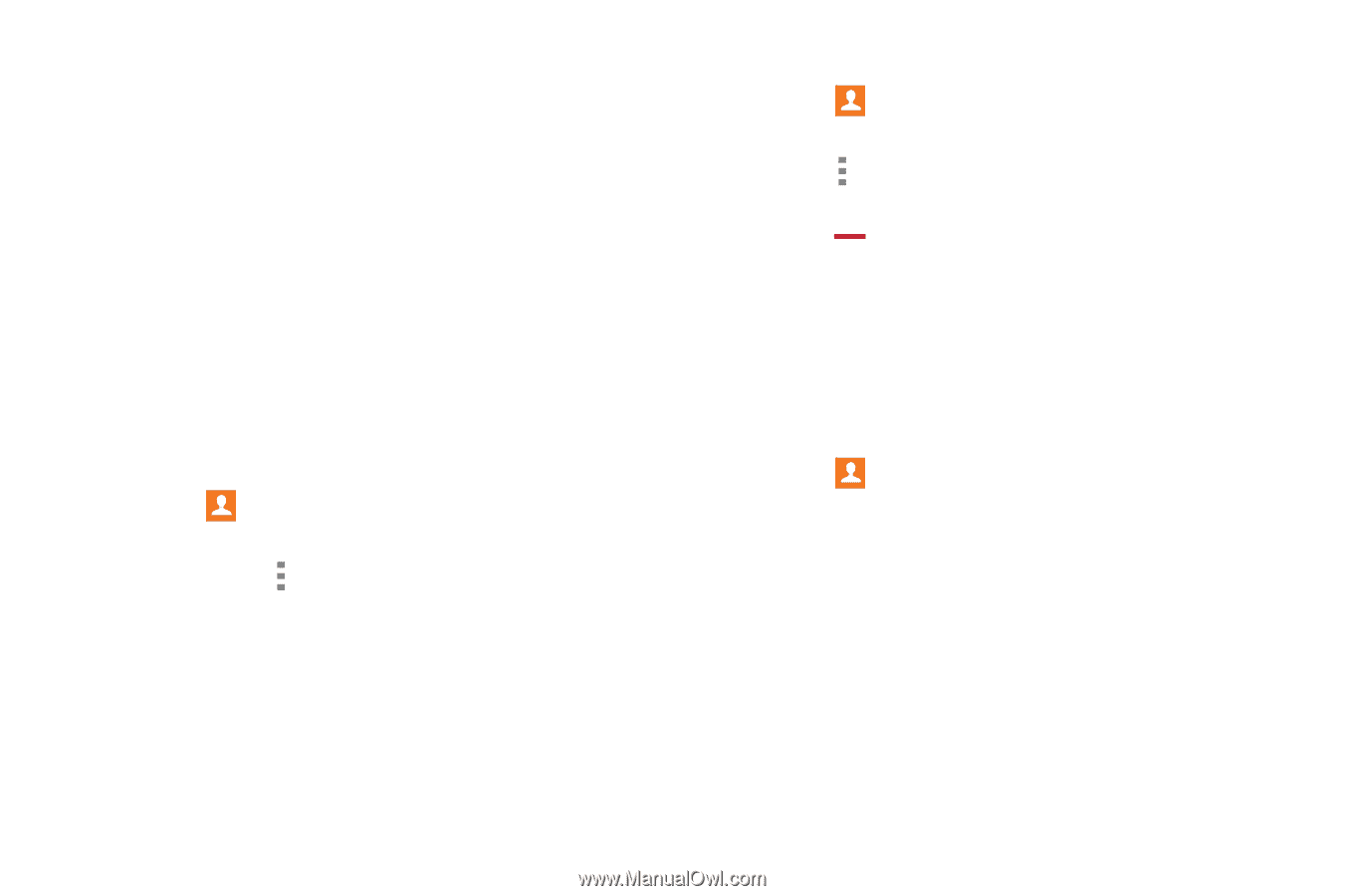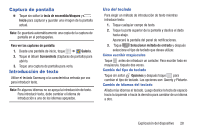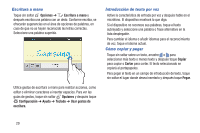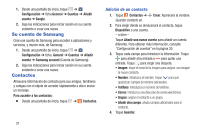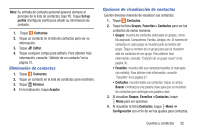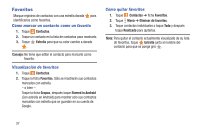Samsung SM-T230NU User Manual Generic Wireless Sm-t230nu Galaxy Tab 4 Kit Kat - Page 38
Contactos unidos, Mi contacto personal, Contactos, Menú, Unir contacto, Separar contacto
 |
View all Samsung SM-T230NU manuals
Add to My Manuals
Save this manual to your list of manuals |
Page 38 highlights
Contactos unidos Su dispositivo se puede sincronizar con varias cuentas, incluyendo Google, el servidor Exchange corporativo y otros proveedores de correo electrónico. Al sincronizar contactos desde estas cuentas con el dispositivo, podría tener múltiples contactos para la misma persona. Vincular, o unir, registros de contactos importados le permite ver juntos todos los números y direcciones del contacto en una sola entrada de contacto. Esto también le ayuda a mantener los contactos actualizados, ya que los cambios que sus contactos hagan a la información en sus respectivas cuentas se actualizarán automáticamente la próxima vez que usted se sincronice con la cuenta. Cómo unir contactos 1. Toque Contactos. 2. Toque un contacto en la lista de contactos para mostrarlo. 3. Toque la tecla Menú ➔ Unir contacto. 4. Toque el contacto que desea unir. La información del contacto unido se mostrará con la información del contacto original. 5. Repita los pasos 3 y 4 para unir otros contactos. Separación de contactos 1. Toque Contactos. 2. Toque un contacto en la lista de contactos para mostrarlo. 3. Toque Menú ➔ Separar contacto. Aparecerá una lista de contactos unidos. 4. Toque para separar un contacto unido. Mi contacto personal Su propia entrada de contacto personal aparece al principio de la lista de contactos, bajo YO. Puede enviar su entrada de contacto personal como una tarjeta virtual (vCard) mediante Bluetooth o como un adjunto de mensaje. Creación de su entrada de contacto personal 1. Toque Contactos. 2. Toque Configurar perfil y después introduzca su información en los campos de contacto. Para obtener más información, consulte "Adición de un contacto" en la página 31. 33